

|
本站电脑知识提供应用软件知识,计算机网络软件知识,计算机系统工具知识,电脑配置知识,电脑故障排除和电脑常识大全,帮助您更好的学习电脑!不为别的,只因有共同的爱好,为软件和互联网发展出一分力! 小伙伴们你们知道爱奇艺看图如何给照片设置马赛克呢?今天小编很乐意与大家分享爱奇艺看图给照片设置马赛克的技巧,感兴趣的可以来了解了解哦。 1、在图片文件夹中,使用爱奇艺看图打开图片。 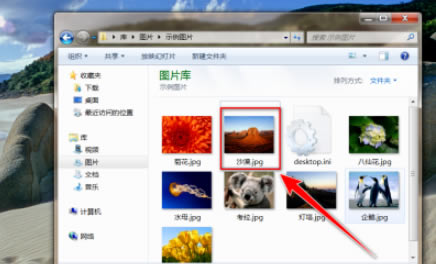
2、打开图片后,点击爱奇艺看图窗口下方的“工具箱”图标。 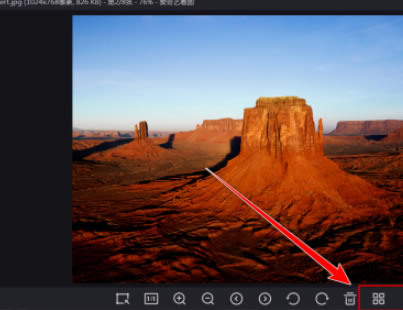
3、在工具列表中,点击“马赛克”图标,便会打开“爱奇艺图片编辑”窗口。 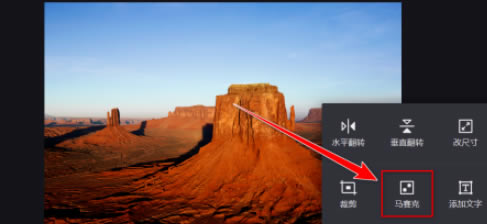
4、在“爱奇艺图片编辑”窗口的下方,拖动滑块调整“笔画大小”和“模糊度”。 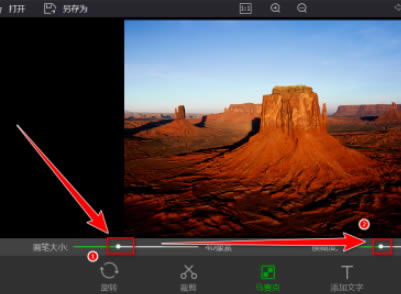
5、调整完毕后,按住鼠标左键,用鼠标在照片中需要遮掩的部分涂画,即可打上马赛克。 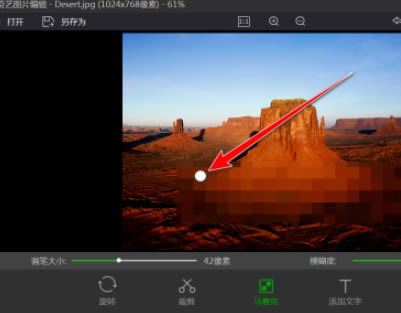
6、打完马赛克后,点击窗口左上角的“另存为”按钮。 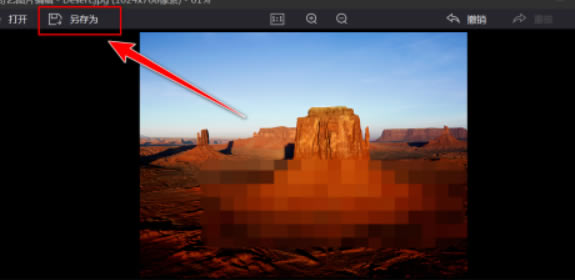
7、在“另存为”窗口中,选择保存目录,输入文件名,点击“保存”按钮,即可将打上马赛克的照片保存。 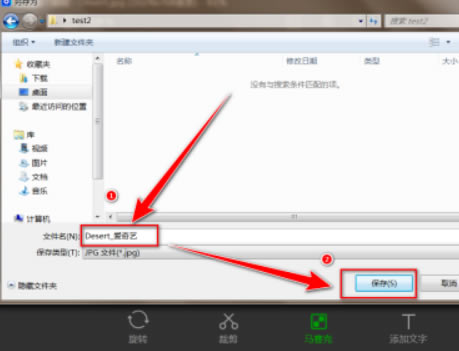
以上就是给大家分享的全部教程,更多精彩教程可以关注本站哦! 学习教程快速掌握从入门到精通的电脑知识 |
温馨提示:喜欢本站的话,请收藏一下本站!